VMware PlayerでSlaxを起動
仮想マシンで動くOS
VMware PlayerでSlaxを起動
仮想化ソフトウェアの1つVMware Playerで作成した仮想マシンのゲストOSには、様々なOSをインストールできますが、このページでは、Linux/BSD/UNIXディストリビューション(ディストロ)の中から任意に抽出し、当サイトにおいてVMware Player上で検証したLinux/BSD/UNIX系OSの内、Slaxのインストール及び起動について記します。
[仮想化ソフトウェア]
[ホストOS]
[ホスト環境]
Screenshot/スクリーンショット
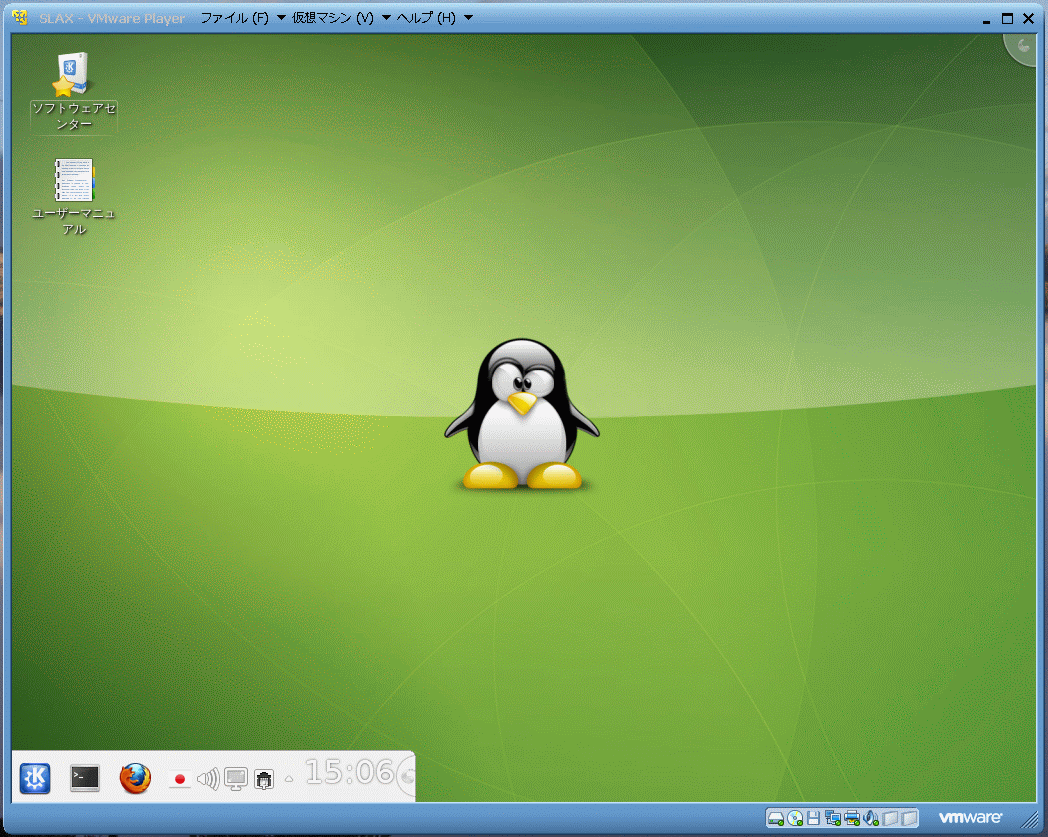
Slax 7.0.8
今回は、Slax 7.0.8(slax-Japanese-7.0.8-i486.iso)を使用させて頂きました。
Slaxは、SlackwareベースのLiveCD/LiveDVD/LiveUSBメモリからLiveメディアとして、また、インストールせずに既存のハードディスクから、RAMに読み込んで起動させることもできるLinuxディストリビューション(ディストロ)です。
Slaxは、システム管理者用の便利なリカバリツール含め、日々使う幅広いアプリがプリインストールされており、モダンで軽量、高速、移植性に優れ、モジュラー(モジュール)方式を採用することでソフトウェアのインストールや構成を不要としています。
この仕組みからLiveCD自体は、最小構成として青い背景を基調にアルファベットのKをあしらったメニューボタンから操作できますが、それ以外も必要都度、デスクトップ上の[ソフトウェセンター/Slax Software Center]アイコンをダブルクリックするなどしてそこからSlax Bundles(拡張子.sb)をダウンロードするだけで多くの機能をすぐに利用できるようになっています。
また、ext2/ext3/ext4、fat/ntfsといったファイルシステム上でも利用できるのでライブメディアとしてはもちろん、既存のハードディスク内から起動する際もPCにインストールされたOSは、Linuxだけでなく、Windowsであっても利用可能となっています。
Linuxマスコットキャラクターのペンギンのデフォルメの仕方といい、待ち時間中のマウスポインタが砂時計ではなく、アプリに応じた小さなアイコンがポインタ横で飛び跳ねる様子といい、子どもや女性をメインターゲットとしているのか、Linuxが堅苦しいという先入観を払しょくする為か、「おちゃめ」で「かわいらしい」雰囲気を醸し出しています。(と思ったらSLAXに限らず、統合デスクトップ環境KDEの仕様のようです。)
インストール作業やアプリ構成作業を不要としている点からも、より多くの人々が利用できるようにという思いの表れといえるでしょう。
Slaxで必要なメモリ量
Slax 7.0.8のグラフィカル環境は、VMware Playerでは、メモリ256MB以上でも起動はしますが、それ以上、例えば368MB以上あれば、スムースです。
システム要件上は、テキストモードでは、48MB以上あれば、起動するとあり、後述のようにデスクトップ環境としてKDEを使って256MB、そうでなくとも368MB以上でスムースに起動できるなら、かなり軽量と言えるでしょう。
尚、各種アプリケーションが必要とするメモリ量は考慮していません。
また、特に指定がない限り、ここで示すRAM値は、各仮想化ソフトウェアでの仮想マシン作成時に指定した値であり、少なくとも一定以上のRAM値を指定した場合においては、そこから仮想化ソフトウェアが消費するメモリを差し引いた値が、ゲストOSで利用可能なRAM総容量として割り当てられているようです。
Slaxのパッケージ管理
Slaxのパッケージマネージャというかパッケージの管理は、デスクトップ上の[Slax Software Center/ソフトウェアセンター]アイコンからグラフィカルに操作できるようになっています。
別途、ターミナル[konsole]などからコマンドラインベースで[slax]コマンドを利用してパッケージの管理を行うことも可能です。
Slaxのデフォルトlogin shell
Slaxのデフォルトのログインシェル(shell)は、bashです。
Slaxとデスクトップ環境・ウィンドウマネージャ
Slax 7.0のデスクトップ環境は、KDE4です。
Slaxと日本語環境
Slax 7.0.8は、起動時の設定で日本語キーボード及び日本語表記が可能となり、ステータスバー上には、当該環境の国旗も表示されます。
但し、そのままでは、日本語入力・変換は、できないので必要なら組み込む必要があります。
ちなみにLiveCDを起動した際、デスクトップ上にある[ユーザーマニュアル/User Guide]は、pdfファイルであり、内容は、英語ですが、使い方はもちろん、AUFS、tmpfs、squashfsなどを使ってSlaxがどのような仕組みで実装されているかについても詳細に書かれています。
備考
Slax 7.0.8は、QEMUでは、明らかにホスト環境のスペック不足と思われる状況で、VirtualBoxは、歯車が出るところまではいくものの、デスクトップが表示されず、おしいところまではいっているのですが、共に起動させることができなかった為、VMware Playerでやってみたところ、うまく起動しました。
リンク
関連リンク
- 各種PEを起動【VMware Player】
- MS-DOS起動とWin 95/98SE/XPのインストール【VMware Player】
- Windows Vista起動とWindows 2008/7/8.1のインストール【VMware Player】
- Windows 10のインストール【VMware Player】
- Linux/UNIX/BSD系OSのインストール【VMware Player】
- Bodhi Linuxの起動とインストール【VMware Player】
- Fedora Coreの起動とインストール【VMware Player】
- Red Hat Linuxの起動とインストール【VMware Player】
- Slaxの起動【VMware Player】
- ...etc.
- MS-DOS起動ディスク作成と起動【VirtualBox】
- MS-DOS起動ディスクでWindows 95をインストール【VirtualBox】
- MS-DOS起動ディスクでWindows 98SEをインストール【VirtualBox】
- MS-DOS起動ディスクでWindows XPをインストール【VirtualBox】
- Windows 7をインストール【VirtualBox】
- Windows 8.1をインストール【VirtualBox】
- Windows Server 2003を起動【VirtualBox】
- Windows Server 2008をインストール【VirtualBox】
- Linuxをインストール【VirtualBox】
- Androidの起動とインストール【VirtualBox】
- Arch Linuxの起動とインストール【VirtualBox】
- ArchBangの起動とインストール【VirtualBox】
- CentOSの起動とインストール【VirtualBox】
- Damn Small Linuxの起動とインストール【VirtualBox】
- Debian GNU/Linuxの起動とインストール【VirtualBox】
- Fedoraの起動とインストール【VirtualBox】
- Gentooの起動とインストール【VirtualBox】
- Linux Mintの起動とインストール【VirtualBox】
- Lupu 528JPの起動とインストール【VirtualBox】
- KNOPPIXの起動とインストール【VirtualBox】
- Mageiaの起動とインストール【VirtualBox】
- Manjaroの起動とインストール【VirtualBox】
- openSUSEの起動とインストール【VirtualBox】
- PearOSの起動とインストール【VirtualBox】
- SliTazの起動とインストール【VirtualBox】
- Tiny Core Linuxの起動とインストール【VirtualBox】
- TOP Linuxの起動とインストール【VirtualBox】
- Ubuntuの起動とインストール【VirtualBox】
- Vine Linuxの起動とインストール【VirtualBox】
- ...etc.
- UNIX/BSD系OSをインストール【VirtualBox】

